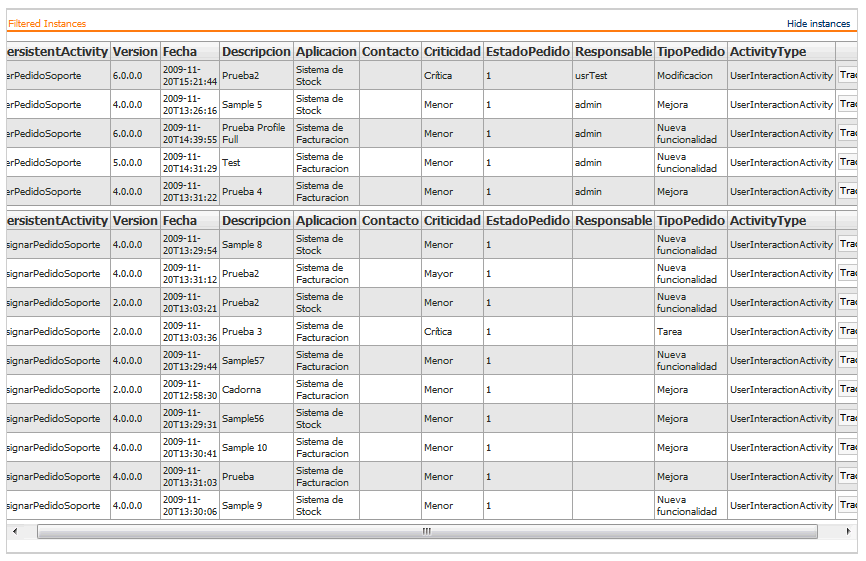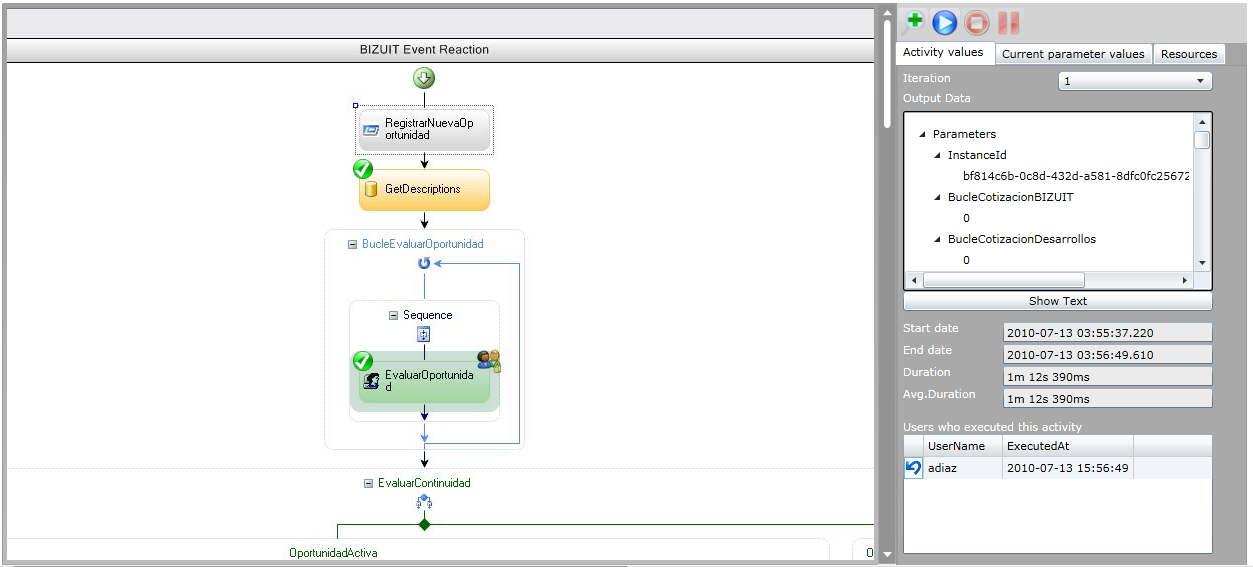El módulo BIZUIT Instance Management permite visualizar y analizar información de traza de las instancias de todos aquellos eventos con trazabilidad habilitada. Ver Habilitar Trazabilidad de Eventos
Al visualizarse presenta 3 secciones: Filtro de instancias, instancias que cumplen con los filtros indicados y visualización gráfica de la instancia.
- Sección Instance Filters: Permite realizar un filtro de instancias que coincidan con determinados criterios de búsqueda especificados:
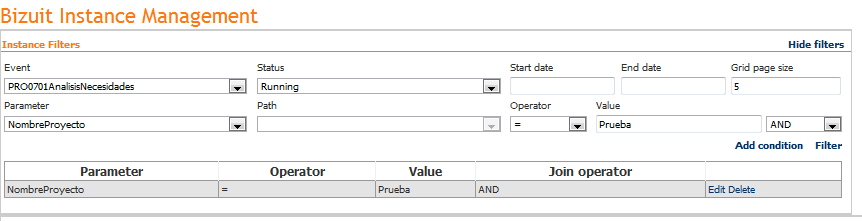
Hide/Show Filters
|
Permite ocultar o mostrar la sección de filtro de instancias
|
Event
|
Permite seleccionar el evento del cual se visualizarán instancias. Se despliega una lista con todos los eventos publicados en BIZUIT Event Manager Server
|
Status
|
Permite indicar si se visualizarán instancias de eventos que se encuentren en ejecución (opción "Running") o de eventos que ya hayan finalizado (opción "On History").
Nota: Los eventos cuyas reacciones hubieran arrojado un error y no se encontrase activada la opción "Rollback to previous User Interaction Activity" al momento de la publicación - como se indica mas abajo - se encuentran finalizados, por lo que deberá realizar la búsqueda de los mismos utilizando la opción "On History"
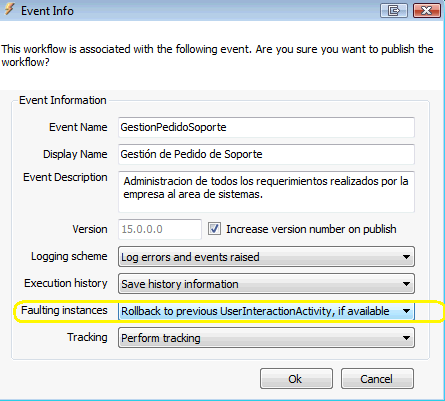
|
Start Date
|
Permite establecer una fecha de ejecución de la instancia desde la cual buscar instancias.
|
End Date
|
Permite establecer una fecha de ejecución de la instancia hasta la cual buscar instancias.
|
Grid Size
|
Permite establecer la cantidad de instancias a mostrar en la grilla
|
Parameter
|
Presenta una lista con los parámetros y variables del evento que se encuentren configuradas como filtrables para poder realizar una búsqueda de instancias
|
Path
|
Si en el campo "Parameter" se seleccionó un parámetro o variable de tipo XML, se presenta una lista desplegable conteniendo los distintos nodos de dicho parámetro o variable configurados como filtrables. Si en el campo "Parameter" se seleccionó un parámetro o variable de tipo SingleValue el campo Path permanece deshabilitado.
|
Operator
|
Permite seleccionar el operador a aplicar sobre el Parametro/Path para realizar la búsqueda de instancias.
|
Value
|
Permite ingresar el valor del Parámetro/Path a buscar.
|
Logical operator
|
Permite seleccionar el operador lógico para concatenar distintas condiciones
|
Add Condition
|
Agrega la condición de filtro especificada. Se presenta una grilla conteniendo las distintas condiciones especificadas permitiendo su posterior edición y/o eliminación

|
Filter
|
Aplica las condiciones de filtrado especificadas, mostrando en la sección "Filtered Instances" aquellas instancias que coincidan con dichos criterios.
|
- Sección Filtered Instances: Muestra las instancias que coinciden con los criterios de búsqueda especificados en la sección "Instance Filters". Presenta una serie de grillas, una por cada actividad del proceso en la que se muestran las instancias que coincidan con los criterios especificados

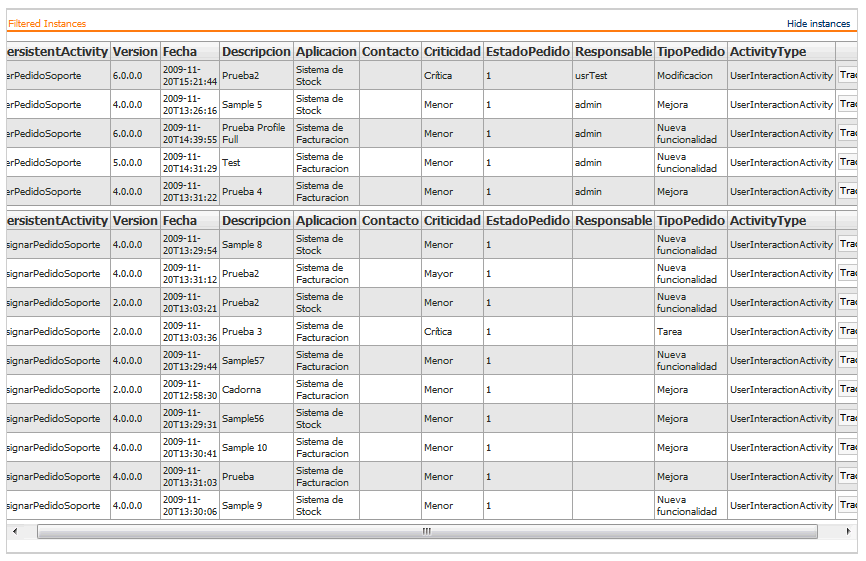
Barra de Herramientas
|


|
Permite visualizar gráficamente la ejecución de la instancia en la sección correspondiente
|

|
En caso que la instancia se encuentre persistida en una actividad de tipo "Split Activity" (la propiedad "Wait for child instances" de la actividad Split debe estar configurada en true) se habilita la herramienta que permitirá visualizar las instancias hijas disparadas por la actividad Split dentro de la sección "Split Child Instances"
|

|
Permite reasignar la instancia a otro usuario o rol. Al presionar este botón se presenta una ventana modal en la que es posible filtrar el nombre de usuario o rol a asignar, se debe seleccionar el elemento correspondiente y presionar el botón Ok.
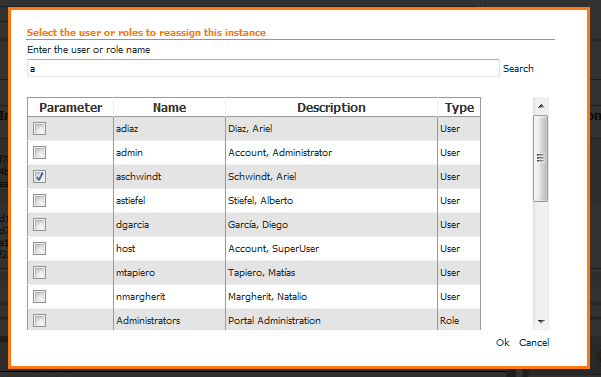
|

|
Permite desbloquear una instancia bloqueada por un usuario en particular.
|

|
Permite abortar la ejecución de las instancias seleccionadas, guardando registro del motivo, usuario, fecha y hora de la operación.
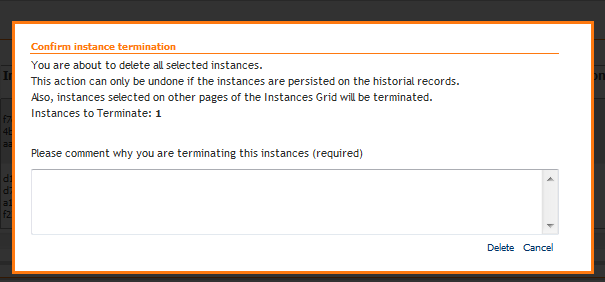
|

|
Permite seleccionar o deseleccionar todas las instancias de la grilla
|
|
Persistent Activity
|
Nombre de la actividad en la que se encuentra persistida la instancia.
|
Version
|
Versión del evento correspondiente a la instancia persistida
|
Columnas Adicionales
|
Se presenta una serie de columnas, una por cada parámetro o variable indicada como filtrable, conteniendo el valor del mismo.
|
Activity Type
|
Tipo de actividad en la que se encuentra persistida la instancia
|
- Sección Visualización Gráfica de la instancia: Muestra de manera gráfica y animada la reacción configurada al evento al cual pertenece la instancia seleccionada indicando el valor de sus parámetros y variables, las distintas actividades que se ejecutaron, los datos de entrada y salida de cada actividad, sus recursos configurados y permite realizar un rollback a una determinada actividad de tipo User Interaction Activity.
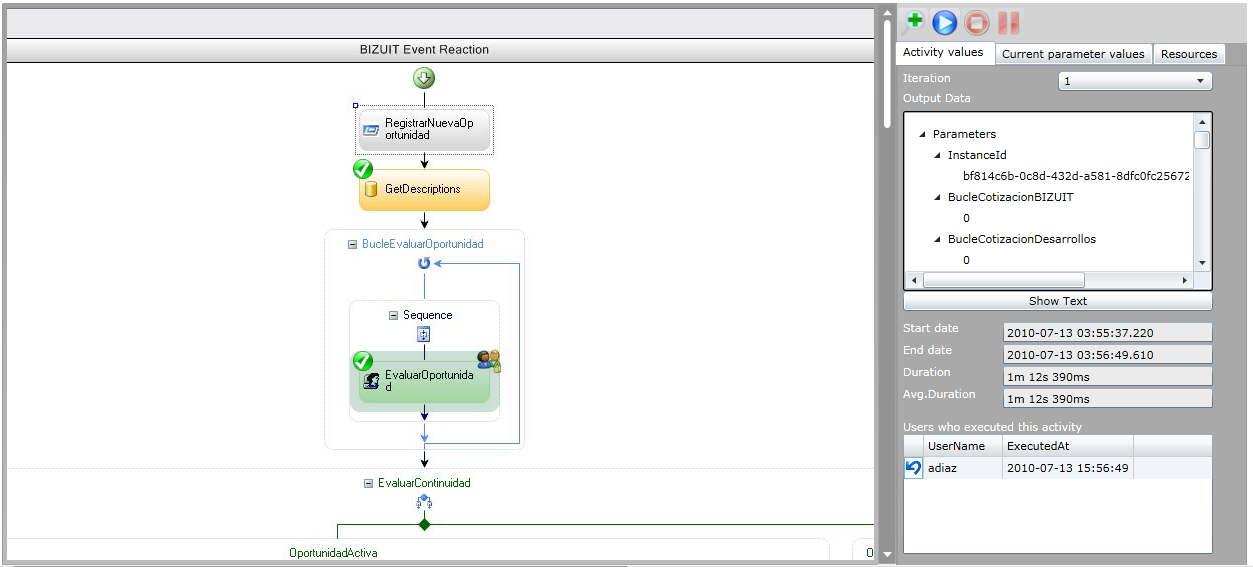
Iconos
|
Los iconos en las actividades significan:

|
Actividad ejecutada con éxito
|
|
Actividad ejecutada con error. La descripción del error se visualiza en el campo Output Data de la actividad
|

|
Actividad en la cual se encuentra persistida la instancia
|
|
Toolbar
|

|
Permite alternar entre pantalla completa o pantalla con barra de herramientas del navegador.
|

|
Permite ejecutar una animación del historial de la ejecución de la instancia seleccionada. A medida que transcurre la animación se indica graficamente la actividad que está siendo ejecutada y se actualizan los datos que se muestran en la pestaña Activity values
|

|
Permite detener la ejecución de la animación.
|

|
Permite pausar la ejecución de la animación.
|
|
Pestaña Activity Values
|
Permite visualizar información de entrada y salida de la actividad seleccionada.
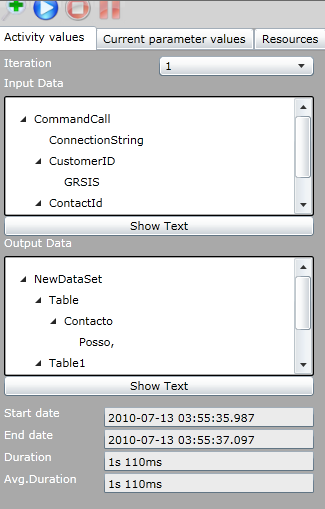
Iteration
|
Permite seleccionar la iteración de la actividad en caso que la misma se encuentre dentro de un bucle repetitivo.
|
Input Data
|
Muestra los datos de entrada de la actividad. La información se muestra en formato de arbol, para visualizar la información en texto plano presionar el botón "Show Text".
|
Output Data
|
Muestra los datos de salida de la actividad. La información se muestra en formato de arbol, para visualizar la información en texto plano presionar el botón "Show Text".
|
Start date
|
Muestra la fecha/hora de inicio de ejecución de la actividad seleccionada.
|
End Date
|
Muestra la fecha/hora de fin de ejecución de la actividad seleccionada. Si la actividad aún no ha finalizado se indicará con el texto "Not executed yet."
|
Duration
|
Muestra la duración de la ejecución de la actividad seleccionada.
|
Avg. Duration
|
En caso que la actividad se encuentre dentro de un bucle de repetición, este valor muestra el promedio de la duración de la ejecución de la actividad en cada iteración.
|
Si la actividad seleccionada es una actividad de tipo UserInteraction también se presenta la siguiente información, presentando un registro por cada vez que se ejecutó la actividad se indica: nombre del usuario que ejecutó la actividad y fecha y hora de ejecución.
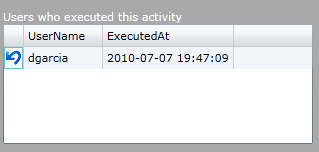
Al presionar el botón  es posible realizar un rollback de la instancia a dicha actividad. Si la actividad contuviera multiples ejecuciones debido a estar dentro de un bucle repetitivo, el rollback se realizará a la iteración seleccionada. es posible realizar un rollback de la instancia a dicha actividad. Si la actividad contuviera multiples ejecuciones debido a estar dentro de un bucle repetitivo, el rollback se realizará a la iteración seleccionada.
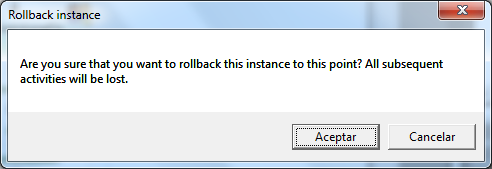
|
Pestaña Current Parameter Values
|
Permite visualizar los parámetros y variables del evento y sus valores:
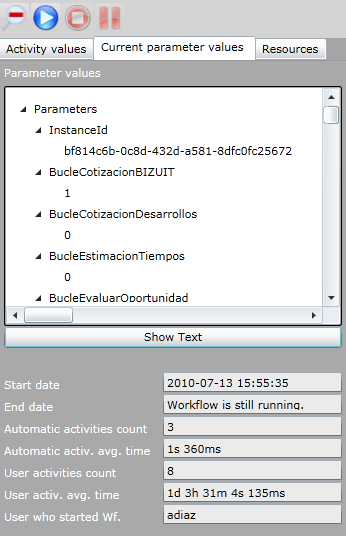
La información se muestra en formato de arbol, para visualizar la información en texto plano presionar el botón "Show Text".
Start date
|
Muestra la fecha/hora de inicio de ejecución de la instancia seleccionada.
|
End date
|
Muestra la fecha/hora de fin de ejecución de la instancia seleccionada.
Si la instancia seleccionada aún se encuentra activa se indicará mediante el texto "Workflow is still running"
|
Automatic activites count
|
Cantidad de actividades automáticas ejecutadas en la instancia seleccionada
|
Automatic activ. avg. time
|
Tiempo promedio de ejecución de las actividades automáticas en la instancia seleccionada
|
User activites count
|
Cantidad de actividades de tipo UserInteraction ejecutadas en la instancia seleccionada
|
User activ. avg. time
|
Tiempo promedio de ejecución de las actividades de tipo UserInteraction en la instancia seleccionada
|
User who started WF
|
Nombre del usuario que inició el evento
|
|
Pestaña Resources
|
Permite visualizar los recursos consumidos por la instancia segun lo definido en la opción "Manage Resources" en BIZUIT Designer.
|
Anterior / Siguiente
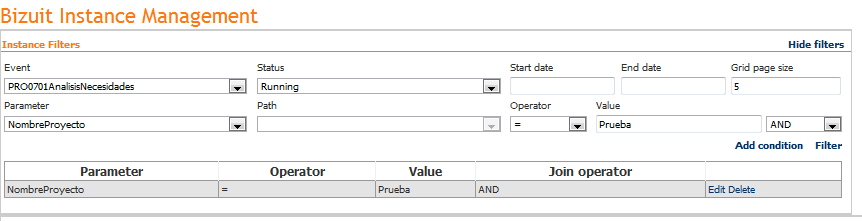
![]()